驚異的な方法を使用して回復後にJPGファイルを修復する
 更新者 ソムリリアム / 20年2022月14日20:XNUMX
更新者 ソムリリアム / 20年2022月14日20:XNUMXJPGまたはJPEGは、その開発者でもあるJoint Photographic Experts Groupを表す画像ファイル形式です。 この特定のグループの人々は、大きな画像ファイルのサイズを小さくするためにこの形式を作成することにしました。 このようにして、写真をより効率的に共有できるため、JPG が現在最も人気のある写真形式になっています。 さらに、それらは世界中のほぼすべてのデバイスと互換性があり、表示するときに非常に迅速にロードできます。 この画像形式にはいくつかの欠点しかなく、品質も含まれます。 写真を JPG に圧縮するとサイズが小さくなるため、写真の品質も自動的に低下します。
それにもかかわらず、JPG ファイル形式は、より多くの利点があるため、依然として理想的な画像形式です。 そのため、多くの人がデバイスに写真を保存する際のデフォルトとして JPG を使用しています。 デバイスのカメラで風景をキャプチャする場合でも、インターネットから写真をダウンロードする場合でも、これらの画像はほとんどの場合 JPG ファイルとして保存されます。 ただし、この形式は他のファイル形式と変わらないことに注意してください。 また、画像の取り扱いに注意しないと、いつでも破損する可能性があります。 また、知らないうちにすでに破損していることに気付かない場合もあります。
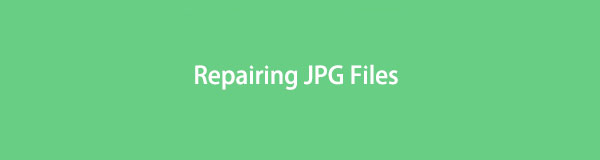
とはいえ、この記事では、JPG ファイルがどのように破損する可能性があるかについて考えられるいくつかのシナリオに光を当てます。 したがって、ファイルに損害を与える可能性のあることを避けることができます。 また、この投稿では、破損した JPEG ファイルを修復するための効果的なソリューションについて説明します。 これに遭遇する前にすでに複数のプロセスを試している場合は、途中でいくつかのファイルを失った可能性があります. そのため、破損した画像を元に戻すためのサードパーティ ツールも含まれています。 その後、回復後に最終的に修復できます。

ガイド一覧
パート 1. JPG ファイルが破損した理由
JPG ファイルの状態に影響を与える要因はいくつかあります。 写真以外のファイル タイプも破損していることに気付いた場合は、ウイルスまたはマルウェアが関係している可能性があります。 XNUMX つの大きな可能性は、それらがいくつかのファイルまたはファイル ストレージ自体に感染したことです。 これは、Web から何かをダウンロードした場合、特に安全でない Web サイトからダウンロードした場合に発生します。 または、電話、タブ、またはコンピューターにアプリまたはプログラムをインストールするとき。 これらのウイルスやマルウェアは、デバイスに侵入する方法を見つける可能性があり、ファイルの損傷に進みます。
JPG ファイルのみが破損している場合は、写真に対して行った操作を観察してください。 最近編集しましたか? はいの場合、編集中に中断があった可能性があります。 プラグを抜いて誤ってデバイスをシャットダウンし、ファイルに損傷を与えた可能性があります。 インターネット接続の状態が悪いか、停電が原因で、ダウンロードしたファイルが不完全である可能性があります。 これは、デバイスのストレージが突然不足した場合のファイルの転送にも当てはまります。 可能性は無限ですが、次の部分で問題を修復するための解決策に取り組みます.
FoneLab Data Retriever - コンピュータ、ハードドライブ、フラッシュドライブ、メモリカード、デジタルカメラなどから紛失/削除されたデータを回復します。
- 写真、ビデオ、ドキュメントなどのデータを簡単に復元します。
- 回復前にデータをプレビューします。
- デバイス、iCloud、iTunesからデータを回復します。
パート 2. 破損した JPG ファイルの修復方法
最も基本的な解決策を試すことで、破損した JPEG ファイルの修復を開始できます。
オプション 1. ファイル名拡張子 (.jpg または .jpeg) を変更せずに写真の名前を変更します。 名前に特に決まりはありません。 ファイルを保存してから、もう一度ファイルを表示してみてください。 これでうまくいかない場合は、他の方法を試すことができます。
オプション 2. もう XNUMX つの方法は、変換によって JPG 写真を修復することです。 画像が JPG または JPEG ファイルであることを意図していない可能性があります。 このタイプの形式ではアクセスできない場合がありますが、別の形式でアクセスできます。 無料のオンライン コンバーターを見つけて、そこに写真をインポートできます。 さまざまなファイル形式に変換してみて、それらのいずれかで開くかどうかを確認してください。
オプション 3. それでもうまくいかない場合は、コンピューターのコマンド プロンプトで CHKDSK を実行するなど、他にも試すことができるオプションがあります。 このシステム ツールまたはコマンドは、ストレージ ドライブのファイル システム エラーをスキャンします。 問題を修正する機能があり、問題の原因がドライブ上の不良セクタまたはその他の問題である場合、破損した JPG ファイルを確実に修復できます。
CHKDSK コマンドを使用して破損した JPEG ファイルを修正するには、以下の手順に従ってください。
ステップ 1JPG ファイルがコンピューターのドライブ自体にない場合は、ストレージ ドライブをコンピューターに接続します。 次に、 Windowsの+ R キーを押して実行を開きます。
ステップ 2起動する コマンドプロンプト 検索ボックスに cmd と入力します。 その後、入力します chkdsk (ドライブ文字):/f コマンド ウィンドウで。
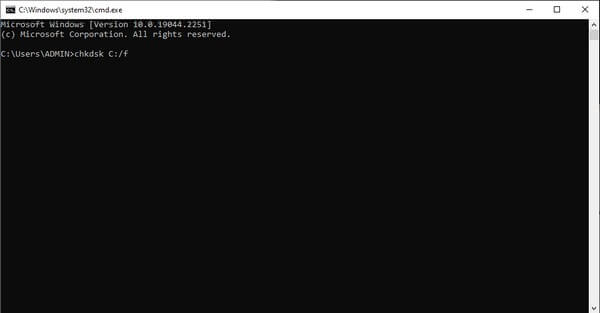
ステップ 3プログラムは、デバイスの問題のスキャンを開始します。 プロセスを完了し、コンピューターを再起動して、JPG ファイルが機能しているかどうかを確認します。
パート3。 FoneLab Data Retrieverを使用してコンピュータ上のJPGファイルを回復する方法
JPGファイルを修復する解決策を見つけたので、削除されたものを回復して修復できるようにします. FoneLabデータレトリーバー は、いくつかの簡単な手順でそれらを専門的に取り戻すのに役立ちます。 このツールは、コンピューター、フラッシュ ドライブ、メモリ カードなどから破損したファイルまたは破損していないファイルを回復します。
FoneLab Data Retriever - コンピュータ、ハードドライブ、フラッシュドライブ、メモリカード、デジタルカメラなどから紛失/削除されたデータを回復します。
- 写真、ビデオ、ドキュメントなどのデータを簡単に復元します。
- 回復前にデータをプレビューします。
- デバイス、iCloud、iTunesからデータを回復します。
以下の手順に従って、コンピューター上の JPG ファイルを回復します。 FoneLabデータレトリーバー:
ステップ 1無料ダウンロード FoneLabデータレトリーバー その公式サイトから。 ダウンロードしたソフトウェア ファイルをクリックしたら、インストール プロセスを開始します。 コンピュータでプログラムを実行できるようになるまで、数秒しかかかりません。
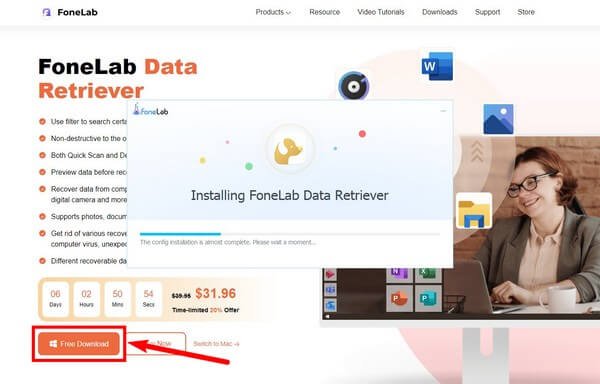
ステップ 2のみを選択してください 画像 メイン インターフェイスで使用可能なタイプのリストからデータ タイプを選択します。 次に、破損した JPG ファイルの場所をクリックします。 選択する スキャン その後に進みます。
![[スキャン]を選択します](https://www.fonelab.com/images/data-retriever/fonelab-data-retriever-repair-corrupted-jpg-file-scan.jpg)
ステップ 3次のインターフェイスで Image フォルダーにアクセスします。 内部には新しいフォルダーのセットがあります。 JPG フォルダを開き、復元したい写真を見つけます。 検索バーを操作して、より迅速に見つけることもできます。
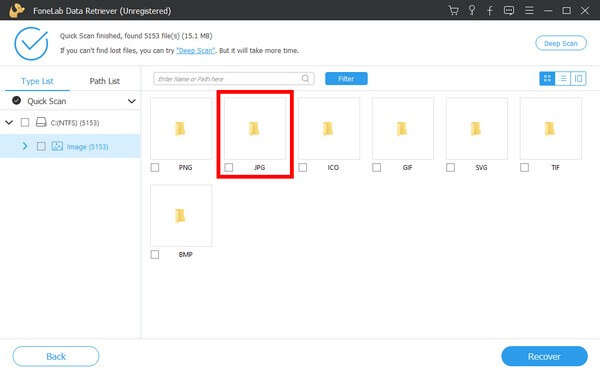
ステップ 4取得する各 JPG ファイルのチェックボックスにチェックを入れます。 最後に、 回復する タブをクリックして、コンピューターに戻します。
FoneLab Data Retriever - コンピュータ、ハードドライブ、フラッシュドライブ、メモリカード、デジタルカメラなどから紛失/削除されたデータを回復します。
- 写真、ビデオ、ドキュメントなどのデータを簡単に復元します。
- 回復前にデータをプレビューします。
- デバイス、iCloud、iTunesからデータを回復します。
パート 4. 破損した JPG ファイルの修復と回復に関するよくある質問
1. 破損した JPEG ファイルを開くことはできますか?
JPEG ファイルがどの程度破損しているかによって異なります。 一部の破損した画像は開くことができますが、完全には表示できません。 おそらく、それらの半分または一部しか表示できません。 しかし、ほとんどの場合、それらは開くことができません。
2. FoneLab Data Retriever は PNG 画像ファイル形式をサポートしていますか?
はい、そうです。 FoneLab Data Retriever は、ほぼすべての一般的な画像ファイル形式をサポートしています。 JPG や JPEG の他に、PNG、GIF、BMP、PSD、RAW、ICO、SVG、TIF なども含まれます。
3. PNG は JPEG より優れていますか?
画質に関してはPNGの方が優れています。 PNG ファイルに圧縮しても、画像の品質は低下しません。 しかしそれ以外にも、JPEG には一般的により多くの利点があります。
FoneLab Data Retriever - コンピュータ、ハードドライブ、フラッシュドライブ、メモリカード、デジタルカメラなどから紛失/削除されたデータを回復します。
- 写真、ビデオ、ドキュメントなどのデータを簡単に復元します。
- 回復前にデータをプレビューします。
- デバイス、iCloud、iTunesからデータを回復します。
信頼できる適切なツールと方法があれば、破損した画像やファイルの種類を簡単に解決できます。 さらに詳しく知りたい場合は、 FoneLabデータレトリーバー ウェブサイトを簡単に。
